- ავტორი Jason Gerald [email protected].
- Public 2024-01-19 22:13.
- ბოლოს შეცვლილი 2025-06-01 06:06.
ეს wikiHow გასწავლით თუ როგორ აიძულოთ გადატვირთოთ ვებ გვერდი უახლესი ინფორმაციის საჩვენებლად. გვერდის იძულებითი გადატვირთვა ცარიელდება გვერდის მონაცემთა ქეში და განაახლებს მას საიტიდან. თქვენ შეგიძლიათ აიძულოთ გვერდების გადატვირთვა Google Chrome, Firefox, Microsoft Edge, Internet Explorer და Safari- ის დესკტოპის ვერსიების საშუალებით. მობილურ მოწყობილობებზე ვებ გვერდების გადატვირთვის იძულებით, თქვენ უნდა გაასუფთაოთ ბრაუზერის მონაცემები ყველა გვერდისთვის.
ნაბიჯი
მეთოდი 1 -დან 5 -დან: Windows ან MacOS კომპიუტერზე
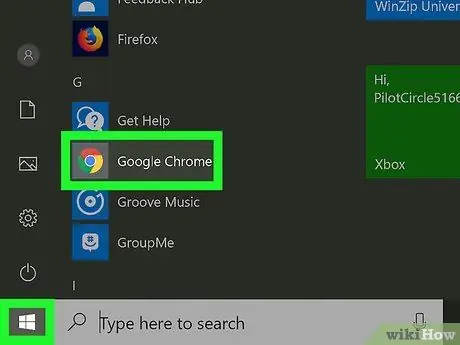
ნაბიჯი 1. გახსენით სასურველი ვებ ბრაუზერი
თქვენ შეგიძლიათ აიძულოთ გვერდის გადატვირთვა ამ ნაბიჯების გამოყენებით Google Chrome, Firefox, Microsoft Edge, Internet Explorer და Safari.
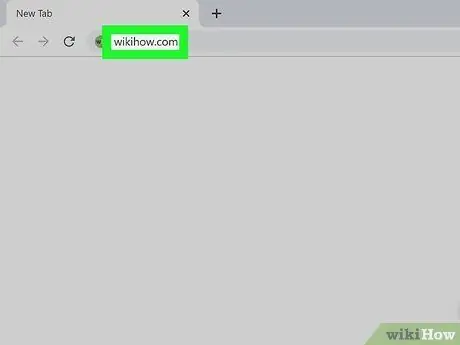
ნაბიჯი 2. გადადით გვერდზე, რომლის გადატვირთვაც გსურთ
შეიყვანეთ გვერდის მისამართი მისამართების ზოლში ბრაუზერის ფანჯრის ზედა ნაწილში.
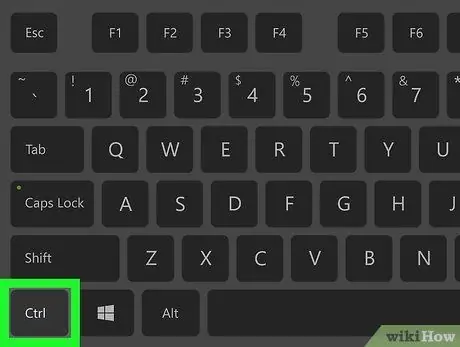
ნაბიჯი 3. დააჭირეთ და გამართავს Ctrl Windows- ზე ან Shift Mac- ზე.
"Ctrl" ან "Shift" ღილაკების დაჭერით შეგიძლიათ მიიღოთ დამატებითი ფუნქციები კომპიუტერის კლავიშებზე ან დესკტოპის ხატებზე.

ნაბიჯი 4. დააწკაპუნეთ გადატვირთვის ღილაკზე
ეს ღილაკი ჰგავს მრგვალი ისრის ხატს მისამართების ზოლში მარცხენა მხარეს. როდესაც დააწკაპუნებთ ხატზე Windows- ზე "Ctrl" ან Mac- ზე "Shift" დაჭერისას, ბრაუზერი გადაიტვირთება და მონახულებული საიტების ქეში დაცარიელდება.
გარდა ამისა, დააჭირეთ ღილაკს "Ctrl" და "F5" კომპიუტერზე, ან "Shift" და "R" Mac- ზე, რათა ბრაუზერი აიტვირთოს
მეთოდი 2 5 -დან: Google Chrome- ის გამოყენება Android მოწყობილობაზე, iPhone- ზე ან iPad- ზე
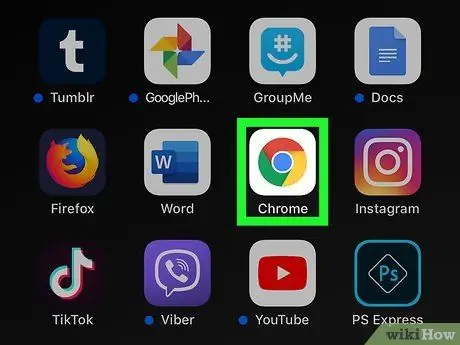
ნაბიჯი 1. გახსენით Google Chrome
ეს ბრაუზერი აღინიშნება წითელი, ყვითელი და მწვანე ბორბლის ხატით, რომელსაც შუაში აქვს წერტილი.
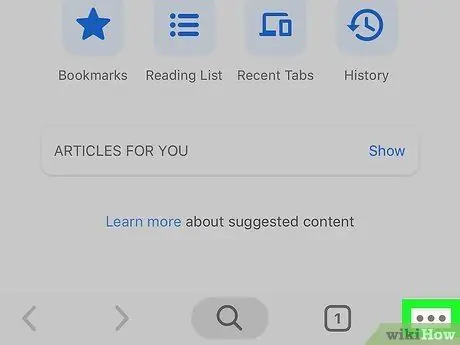
ნაბიჯი 2. შეეხეთ Android მოწყობილობაზე, ან … IPhone და iPad- ზე.
ეს არის სამი წერტილის ხატი Chrome ფანჯრის ზედა მარჯვენა კუთხეში. ამის შემდეგ, მენიუ გაიხსნება.
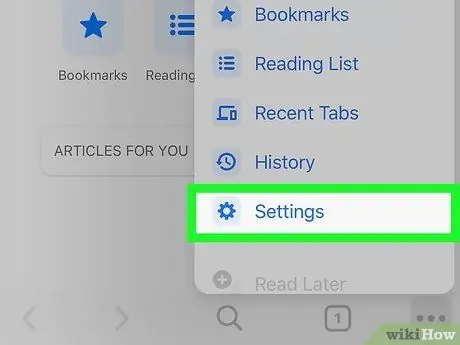
ნაბიჯი 3. შეეხეთ პარამეტრებს
ეს ვარიანტი მენიუს ბოლოშია.
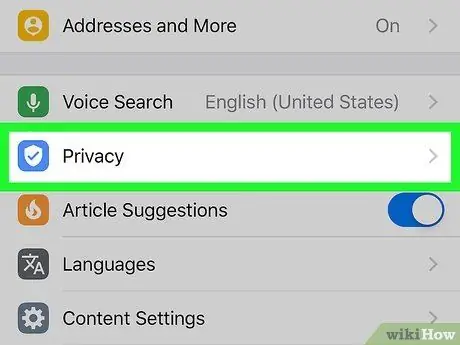
ნაბიჯი 4. აირჩიეთ კონფიდენციალურობა
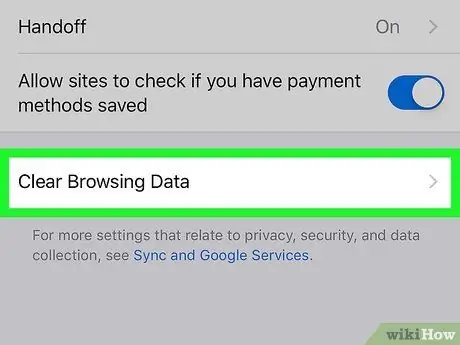
ნაბიჯი 5. აირჩიეთ წმინდა მონაცემების დათვალიერება
თქვენი ბრაუზერის დათვალიერების მონაცემების გასუფთავებისას წაშლილი შინაარსის სია გამოჩნდება.
თქვენ შეგიძლიათ შეეხოთ ტკიპის ხატულას იმ მონაცემების გვერდით, რომლის შენახვაც გსურთ
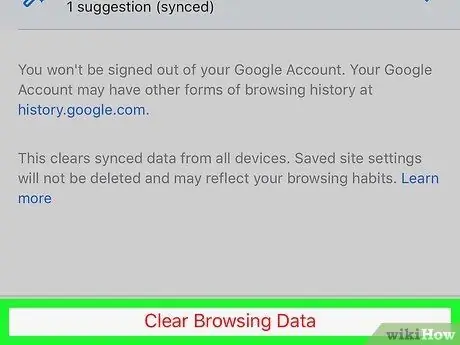
ნაბიჯი 6. შეეხეთ ბრაუზინგის მონაცემების გასუფთავებას (iPhone/iPad) ან მონაცემების გასუფთავება (Android).
დათვალიერების მონაცემები წაიშლება. IPhone და iPad, ეს არის წითელი ბმული მენიუს ბოლოში. Android მოწყობილობებზე, ეს ვარიანტი გამოჩნდება ლურჯი ღილაკის სახით ფანჯრის ქვედა მარცხენა კუთხეში.
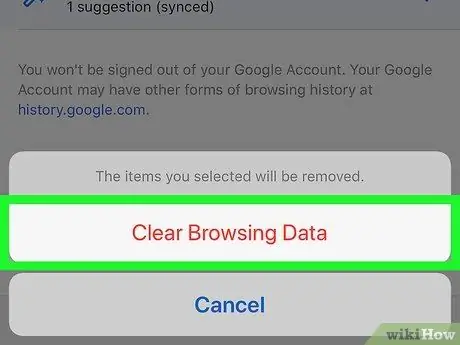
ნაბიჯი 7. შეეხეთ გასუფთავებას (Android) ან ბრაუზინგის მონაცემების გასუფთავება (iPhone/iPad).
ამ პარამეტრით თქვენ ადასტურებთ ბრაუზერის მონაცემების გაწმენდას.

ნაბიჯი 8. ეწვიეთ იმ საიტს, რომლის გადატვირთვაც გსურთ
ბრაუზერის მონაცემების გასუფთავების შემდეგ, ბრაუზერი იტვირთება ვებსაიტის უახლესი ვერსია.
მეთოდი 5 დან 5: გამოიყენეთ Safari iPhone და iPad
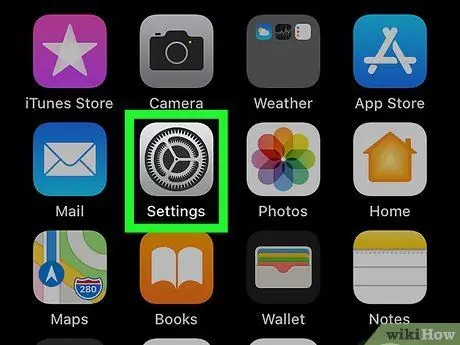
ნაბიჯი 1. გახსენით მოწყობილობის პარამეტრების მენიუ ან "პარამეტრები"
ეს მენიუ აღინიშნება ვერცხლის მექანიზმის ორი ხატით, რომლებიც ჩვეულებრივ ნაჩვენებია მთავარ ეკრანზე ან ერთ საქაღალდეში.
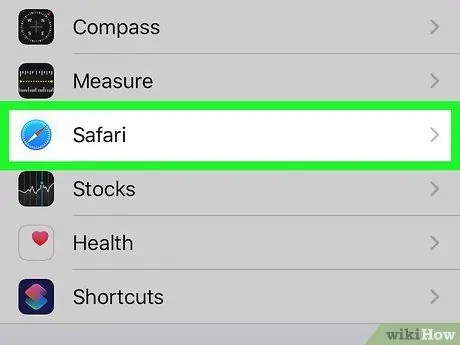
ნაბიჯი 2. გადაფურცლეთ ეკრანი და შეეხეთ Safari- ს
ის არის ლურჯი კომპასის ხატის გვერდით "პარამეტრები" მენიუში. ამის შემდეგ გაიხსნება Safari პარამეტრების მენიუ.
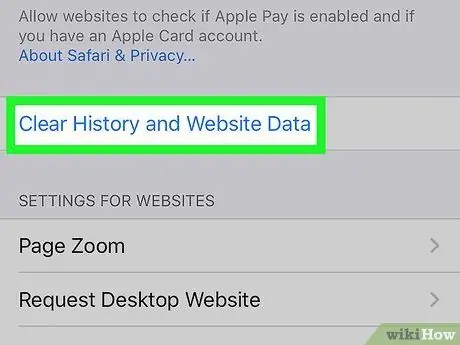
ნაბიჯი 3. გადაახვიეთ ქვემოთ და შეეხეთ ისტორიისა და ვებგვერდის მონაცემების გასუფთავებას
ეს ვარიანტი არის Safari- ის პარამეტრების მენიუს ბოლოში.
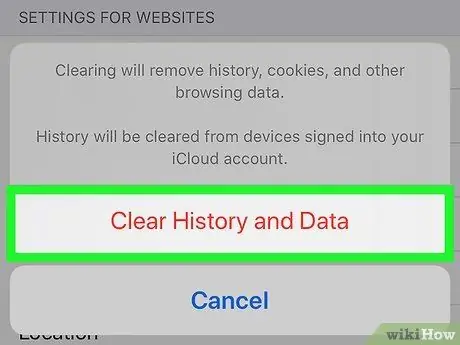
ნაბიჯი 4. შეეხეთ გასუფთავებას
ეს წითელი ტექსტი არის ამომხტარი მენიუში. ამ პარამეტრით თქვენ ადასტურებთ ბრაუზერის მონაცემების გაწმენდას.
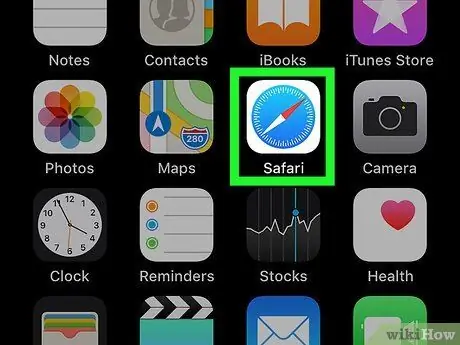
ნაბიჯი 5. გახსენით Safari
ეს ბრაუზერი აღინიშნება ლურჯი კომპასის ხატით, რომელიც ჩვეულებრივ ნაჩვენებია მთავარ ეკრანზე.
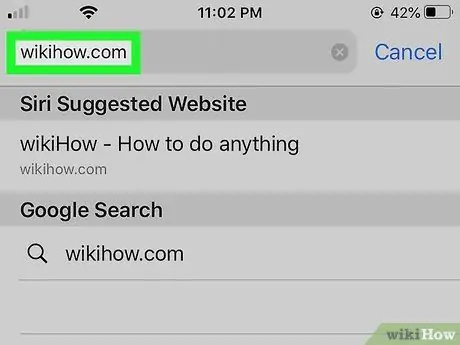
ნაბიჯი 6. ეწვიეთ იმ საიტს, რომლის გადატვირთვაც გსურთ
შეიყვანეთ საიტის მისამართი მისამართების ზოლში ეკრანის ზედა ნაწილში. დათვალიერების მონაცემების გასუფთავების შემდეგ, ბრაუზერი შექმნის ვებ გვერდის უახლეს ვერსიას, რომელზეც წვდომა გაქვთ.
მეთოდი 5 5: Firefox- ის მობილური ვერსიის გამოყენება
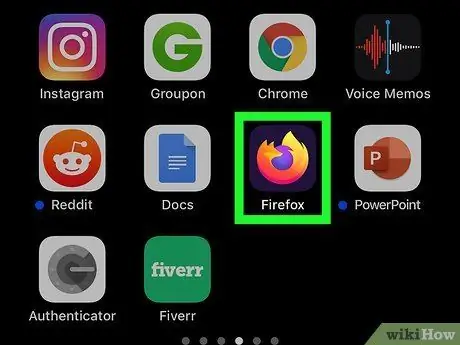
ნაბიჯი 1. გახსენით Firefox
ბრაუზერი აღინიშნება იისფერი გლობუსის ხატით, რომელიც გარშემორტყმულია ცეცხლით. თქვენ შეგიძლიათ ნახოთ ეს ხატი თქვენს მთავარ ეკრანზე ან პროგრამის უჯრაში.
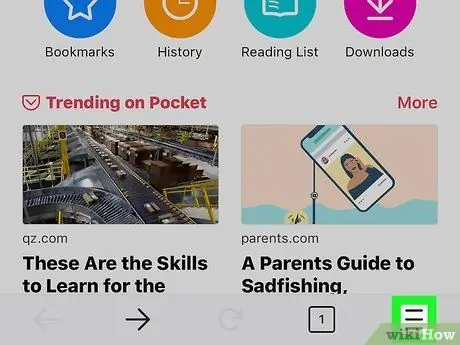
ნაბიჯი 2. შეეხეთ ხატს ეკრანის ზედა მარჯვენა კუთხეში
Android მოწყობილობებზე ეს ხატი ჰგავს სამ წერტილს. IPhone და iPad- ზე ეს ხატი ჰგავს სამ ხაზს.
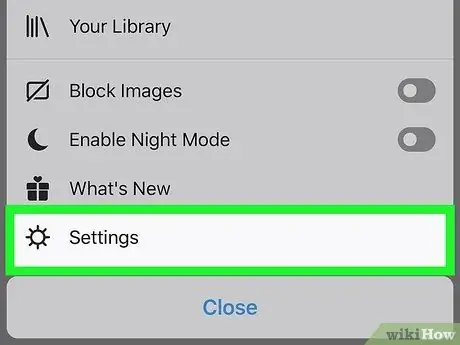
ნაბიჯი 3. შეეხეთ პარამეტრებს
ეს არის მენიუს ბოლოში, როდესაც ბრაუზერის ფანჯრის ზედა მარჯვენა კუთხეში შეეხებით ხატს.
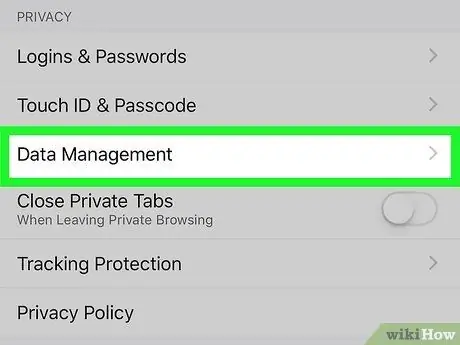
ნაბიჯი 4. შეეხეთ მონაცემთა მენეჯმენტს (მხოლოდ iPhone/iPad)
თუ იყენებთ iPhone- ს ან iPad- ს, შეეხეთ” Მონაცემთა მართვა "კონფიდენციალურობის" განყოფილებაში.
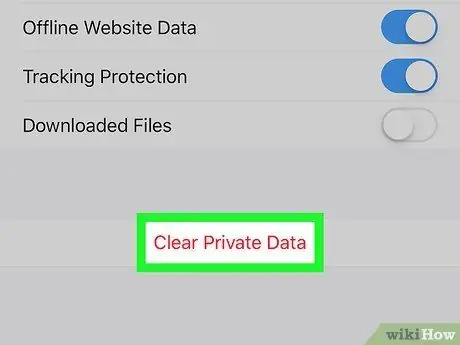
ნაბიჯი 5. შეეხეთ პირადი მონაცემების გასუფთავებას
ეს ვარიანტი არის iPhone- ისა და iPad- ის „მონაცემთა მენეჯმენტის“მენიუს ბოლოში, ან Android მოწყობილობებზე „პარამეტრების“მენიუს ბოლოში.
თქვენ შეგიძლიათ დააჭიროთ ჩამრთველებს იმ მონაცემების გვერდით, რომლებიც გსურთ ან არ გჭირდებათ ბრაუზერიდან წაშლა
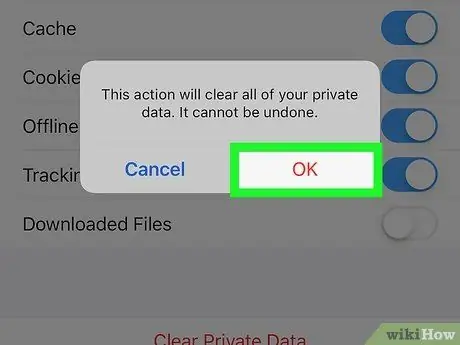
ნაბიჯი 6. შეეხეთ მონაცემების გასუფთავებას (Android) ან კარგი (iPhone/iPad}}.
ამ პარამეტრით თქვენ ადასტურებთ ბრაუზერის მონაცემების გასუფთავებას.
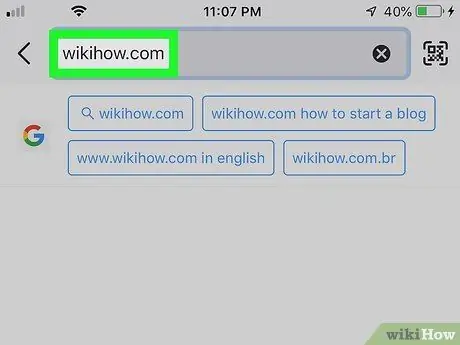
ნაბიჯი 7. ეწვიეთ იმ საიტს, რომლის გადატვირთვაც გსურთ
შეიყვანეთ საიტის მისამართი მისამართების ზოლში, Firefox ფანჯრის ზედა ნაწილში. დათვალიერების მონაცემების გასუფთავების შემდეგ, ბრაუზერი შექმნის ვებ გვერდის უახლეს ვერსიას, რომელზეც წვდომა გაქვთ.
მეთოდი 5 -დან 5: Samsung ინტერნეტ ბრაუზერის გამოყენება Android მოწყობილობაზე
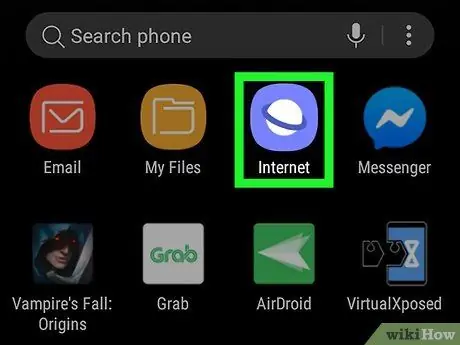
ნაბიჯი 1. გახსენით Samsung ინტერნეტ ბრაუზერი
ეს ბრაუზერი აღინიშნება მეწამული პლანეტის ხატით. ეს აპლიკაცია არის მთავარი ბრაუზერი Samsung Galaxy ტელეფონებსა და ტაბლეტებზე.
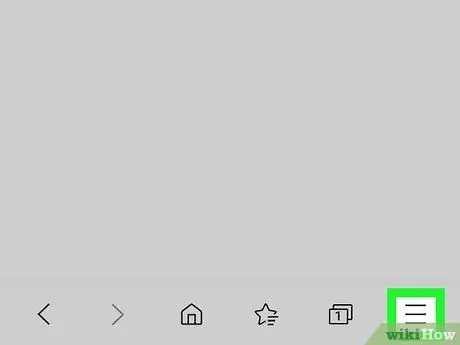
ნაბიჯი 2. შეეხეთ
ის მდებარეობს თქვენი ბრაუზერის ქვედა მარცხენა კუთხეში. ამის შემდეგ მენიუ გაიხსნება.
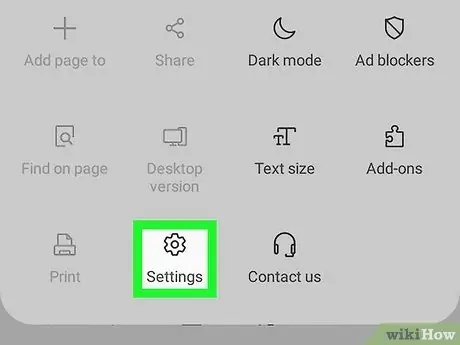
ნაბიჯი 3. შეეხეთ პარამეტრებს
ეს ვარიანტი არის მენიუს ბოლოში და მითითებულია გადაცემათა კოლოფის ხატით.
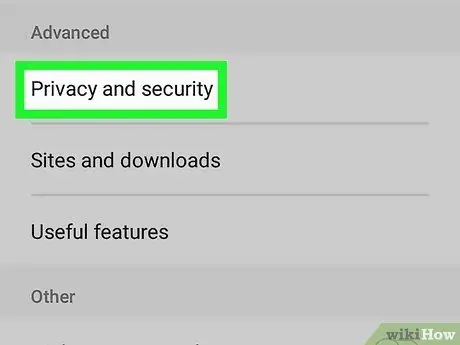
ნაბიჯი 4. შეეხეთ კონფიდენციალურობას და უსაფრთხოებას
ეს პარამეტრი არის "პარამეტრები" მენიუს "გაფართოებული" განყოფილებაში.
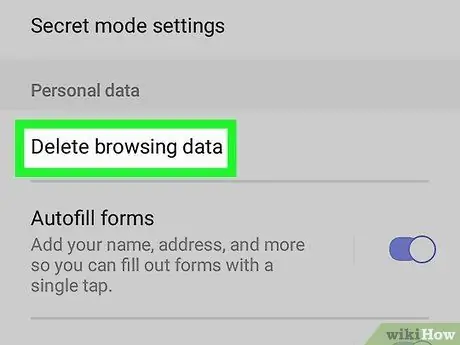
ნაბიჯი 5. შეეხეთ ბრაუზინგის მონაცემების წაშლას
ეს ვარიანტი მოცემულია "პირადი მონაცემების" განყოფილებაში "კონფიდენციალურობა და უსაფრთხოება" მენიუში.
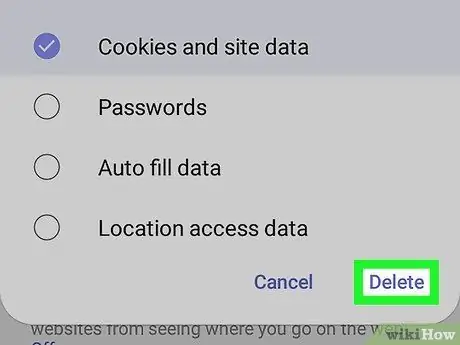
ნაბიჯი 6. შეეხეთ წაშლას
ის არის ამომხტარი მენიუს ბოლოში. ინტერნეტის დათვალიერების მონაცემები გასუფთავდება შემდეგ.
თქვენ ასევე შეგიძლიათ დააჭიროთ რადიოს ღილაკს იმ შინაარსის გვერდით, რომელიც გსურთ ან არ გჭირდებათ ბრაუზერიდან ამოღება
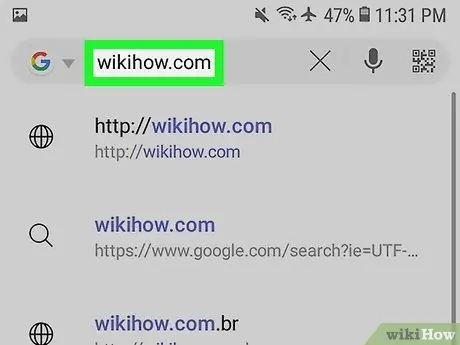
ნაბიჯი 7. ეწვიეთ იმ საიტს, რომლის გადატვირთვაც გსურთ
შეიყვანეთ საიტის მისამართი მისამართების ზოლში ბრაუზერის ფანჯრის ზედა ნაწილში. დათვალიერების მონაცემების გასუფთავების შემდეგ, ბრაუზერი შექმნის ვებ გვერდის უახლეს ვერსიას, რომელზეც წვდომა გაქვთ.






